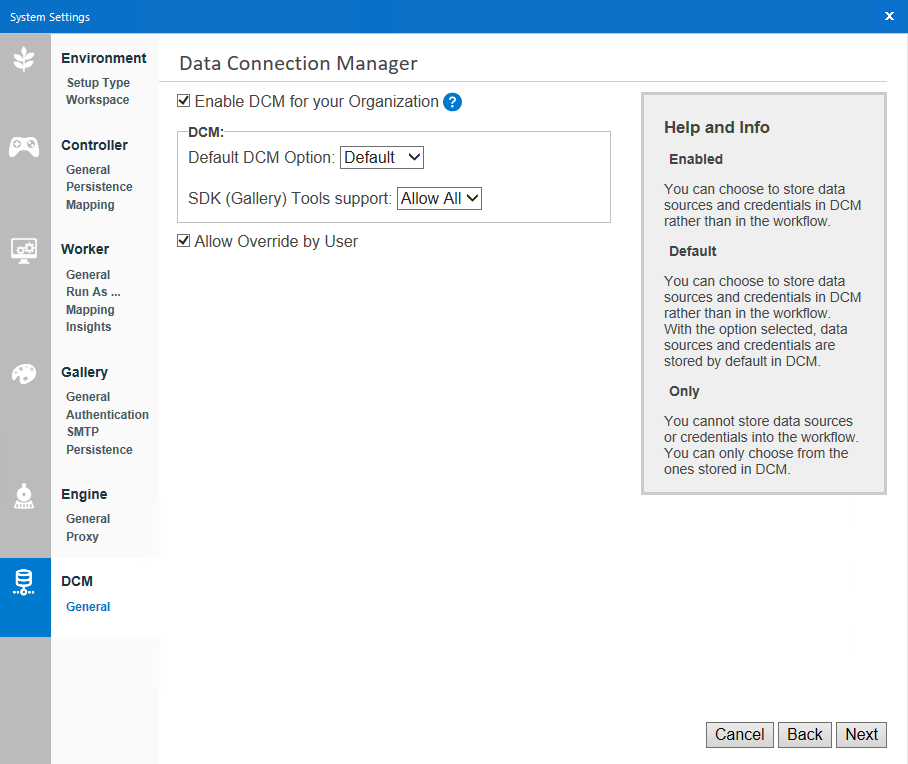Der Data Connection Manager (DCM, Verbindungsmanager) ist ein zentralisierter Speicher für interoperable Datenbank- und Cloud-Verbindungen (mit Datenquellen verknüpfte Anmeldedaten), der die Verwaltung von Workflow-Verbindungen und die Zusammenarbeit zwischen Alteryx Produkten erleichtert. Verwenden Sie den DCM, um Ihre Verbindungen und Anmeldedaten einzugeben und mit unterschiedlichen Tools und Workflows zu verwenden.
Mit dem DCM können Sie Datenquellen, Anmeldedaten und Verbindungen verwalten:
Datenquellobjekte stellen Datenbanken, Cloud-Dienste und mehr dar.
Anmeldedatenobjekte stellen Kombinationen aus Benutzername und Kennwort sowie OAuth-Tokens dar.
Verbindungsobjekte verbinden Datenquellen mit Anmeldedaten und werden von einem oder mehreren Tools in Ihren Workflows verwendet.
Wichtig
Betroffene Alteryx Server-Versionen:
2021.4.2.47792 (Patch 5)+
2022.1.1.42590 (Patch 3)+
2022.3.1.430 (GA)+
DCM-Verbindungen innerhalb einer MongoDB-Datenbank können nicht verwendet werden, wenn diese Datenbank auf einen neuen Rechner migriert wird. https://community.alteryx.com/t5/Alteryx-Server-Knowledge-Base/DCM-Connections-fail-after-Host-Recovery/ta-p/1087864 Anweisungen zum Aktualisieren von DCM-Verbindungen, damit sie in diesem Szenario funktionieren können, finden Sie im artikel „DCM-Verbindungen nach Host Recovery nicht erfolgreich“.
Weitere Informationen finden Sie auf der Designer-Hilfeseite DCM.
Als Administrator konfigurieren Sie die DCM-Einstellungen der Komponente auf den DCM-Bildschirmen unter Systemeinstellungen.
Aktivieren Sie das Kontrollkästchen DCM für Ihr Unternehmen aktivieren, um den Data Connection Manager für Ihr Unternehmen zu aktivieren. So können Benutzer:innen den Anmeldedatenmanager in Designer unter Datei > Anmeldedaten verwalten verwenden. Weitere Informationen finden Sie auf der Hilfeseite DCM.
Hinweis: Wenn DCM für Ihr Unternehmen aktivieren deaktiviert ist, können Benutzer:innen unter Optionen > Benutzereinstellungen > Benutzereinstellungen bearbeiten > DCM die Einstellung überschreiben, um Zugriff auf den Anmeldedatenmanager zu erhalten. Wenn Sie dies verhindern möchten, deaktivieren Sie das Kontrollkästchen Überschreiben durch Benutzer zulassen.
Wählen Sie eine Option für die standardmäßige Verarbeitung und Speicherung von Anmeldedaten aus.
Aktiviert – Sie können festlegen, dass Kennwörter im DCM und nicht im Workflow gespeichert werden. Kennwörter werden standardmäßig im Workflow gespeichert.
Kennwörter werden standardmäßig im DCM gespeichert. Sie haben die Möglichkeit, Kennwörter in einem Workflow zu speichern.
Nur DCM: Benutzer können keine Kennwörter in den Workflow eingeben. Sie können nur aus den im DCM gespeicherten Kennwörtern wählen. Workflows mit eingebetteten Kennwörtern werden ausgeführt.
Deny: SDK-Tools werden nicht unterstützt. Das Kontrollkästchen Anmeldedaten für SDK-Tools (Server) zulassen wird in der Anmeldedaten-Benutzeroberfläche nicht angezeigt.
Allow: SDK-Tools werden unterstützt. Das Kontrollkästchen Anmeldedaten für SDK-Tools (Server) zulassen wird in der Benutzeroberfläche mit manueller Auswahl der einzelnen Anmeldedaten angezeigt.
Allow All: SDK-Tools werden unterstützt. Das Kontrollkästchen Anmeldedaten für SDK-Tools (Server) zulassen wird in der Benutzeroberfläche angezeigt und ist für alle Anmeldedaten voraktiviert.
Aktivieren Sie das Kontrollkästchen Überschreiben durch Benutzer zulassen, damit Benutzer:innen diese Einstellungen auf Unternehmensebene überschreiben können. Wenn diese Option ausgewählt ist, können Benutzer:innen alle oben genannten Einstellungen unter Optionen > Benutzereinstellungen > Benutzereinstellungen bearbeiten > DCM überschreiben. Deaktivieren Sie das Kontrollkästchen Überschreiben durch Benutzer zulassen, um Einstellungen auf Unternehmensebene für alle Benutzer zu erzwingen.
Anmerkung
Diese Einstellung gilt auch für Designer auf Server.
Wenn diese Einstellung aktiviert ist und Sie als Ausführen als-Benutzer:in auf Server angemeldet sind, überschreiben alle in Designer konfigurierten DCM-Einstellungen die Alteryx-Systemeinstellungen für Workflows, die von Ihnen auf Server ausgeführt werden.